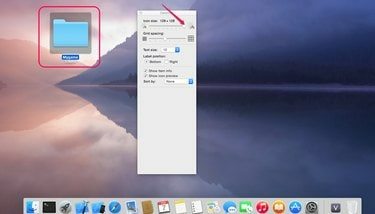
Mukauta Maciasi muuttamalla kuvakkeiden kokoa.
Kuvan luotto: Applen luvalla
Mac-työpöydällä ja missä tahansa Finder-ikkunassa olevien kuvakkeiden kokoa voidaan muuttaa mieltymystesi mukaan. Suuret kuvakkeet ovat lasten tai huononäköisten ihmisten helppo nähdä ja käyttää, kun taas pienet kuvakkeet säilyvät työpöytääsi ei näytä sekavalta ja voit käyttää enemmän sovelluksia vierittämättä Finderissa ikkunat. Macissa, jossa on OS X Yosemite, muuta kuvakkeiden kokoa "Näytä näkymän asetukset" -kohdan liukusäätimellä.
Muuta kuvakkeiden kokoa työpöydällä
Vaihe 1
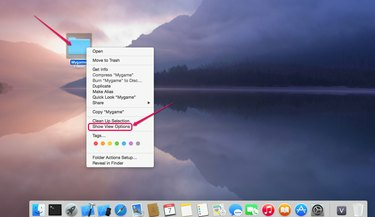
Siirry kohtaan "Näytä näkymäasetukset".
Kuvan luotto: Applen luvalla
Napsauta hiiren kakkospainikkeella mitä tahansa työpöydän kohtaa ja valitse "Näytä näkymäasetukset".
Päivän video
Vaihe 2
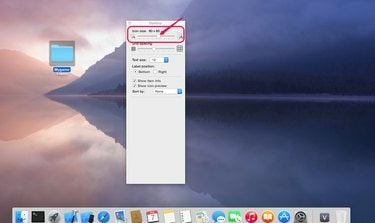
Säädä kokoa liukusäätimellä.
Kuvan luotto: Applen luvalla
Napsauta kuvakkeen koko -liukusäädintä ja vedä sitä oikealle tai vasemmalle suurentaaksesi tai pienentääksesi kuvakkeita. Kokomuutos vaikuttaa jokaiseen työpöydän kuvakkeeseen samanaikaisesti.
Vaihe 3

Vapauta liukusäädin.
Kuvan luotto: Applen luvalla
Vapauta liukusäädin, kun olet tyytyväinen kuvakkeiden kokoon.
Muuta kuvakkeiden kokoa Finder Windowsissa
Vaihe 1
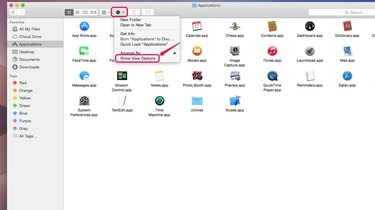
Siirry kohtaan "Näytä näkymäasetukset".
Kuvan luotto: Applen luvalla
Napsauta hammasrataskuvaketta missä tahansa Finder-ikkunassa ja valitse "Näytä näkymäasetukset". Voit myös avata "Näytä näkymäasetukset" napsauttamalla kuvaketta hiiren kakkospainikkeella.
Vaihe 2
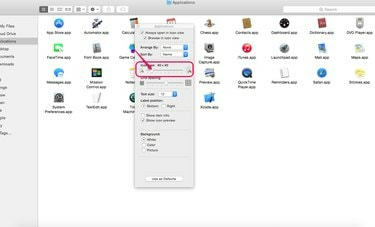
Säädä kuvakkeen kokoa.
Kuvan luotto: Applen luvalla
Vedä Icon Size -liukusäädintä oikealle tai vasemmalle suurentaaksesi tai pienentääksesi kuvakkeita.
Vaihe 3
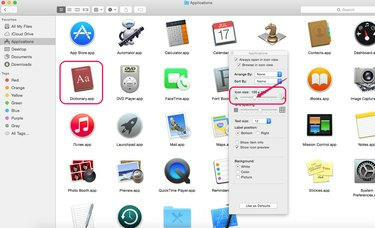
Vapauta liukusäädin.
Kuvan luotto: Applen luvalla
Vapauta liukusäädin, kun olet tyytyväinen kuvakkeiden kokoon. Kuvakkeiden koon muuttaminen yhdessä Finder-ikkunassa ei vaikuta muihin Finder-ikkunoihin.
Kärki
Kun säädät kuvakkeiden kokoa, saatat haluta säätää Ruudukkoväli-liukusäädintä, joka sijaitsee Kuvakkeen koko -liukusäätimen alla, jotta suuria kuvakkeita ei paineta lähekkäin.


